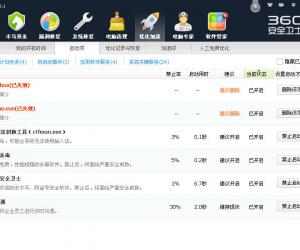Win7宽带连接错误1717怎么办 Win7连接宽带提示1717错误怎么解决
发布时间:2017-08-28 20:03:03作者:知识屋
Win7宽带连接错误1717怎么办 Win7连接宽带提示1717错误怎么解决 网络已经进入到了每户人家中,只要将电脑连接宽带就可以实现上网了,实现了上网之后我们可以在网上找到我们自己无法解决的答案,也可以在网上聊天认识一些朋友。可是最近却有用户反映说win7系统连接宽带失败提示错误代码1717的弹窗,这是怎么回事呢?那么下面小编就来跟大家介绍下Win7连接宽带提示1717错误的解决方法,感兴趣的用户可以跟小编一块来看看。
1、点击桌面上的开始按钮,在开始菜单里选择运行,在运行窗口的输入框里输入命令“services.msc”,然后点击回车进入服务窗口。
2、在服务窗口里,找到“Windows Event Log”服务,并且双击“Windows Event Log”服务将它给打开。
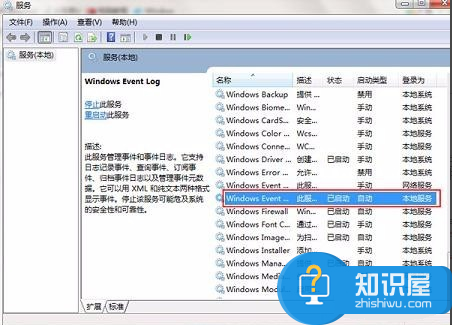
3、在Windows Event Log界面里,将启动类型改为自动,然后点击应用,紧接着再把服务状态给启动,之后再点击确认。
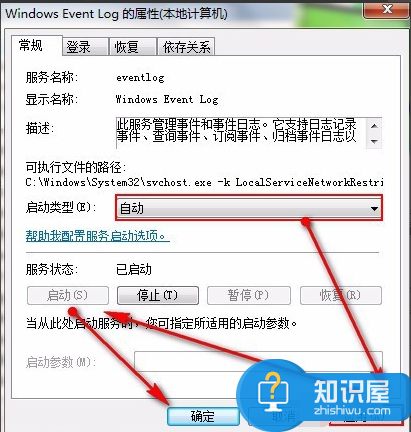
以上便是小编向大家介绍的Win7宽带连接错误1717的解决方法,方法还是比较简单的,只需要三步就可以解决连接宽带提示1717的错误,有这方面需要的用户可以按照上述的步骤试一试,希望对大家有一定的帮助。
知识阅读
软件推荐
更多 >-
1
 一寸照片的尺寸是多少像素?一寸照片规格排版教程
一寸照片的尺寸是多少像素?一寸照片规格排版教程2016-05-30
-
2
新浪秒拍视频怎么下载?秒拍视频下载的方法教程
-
3
监控怎么安装?网络监控摄像头安装图文教程
-
4
电脑待机时间怎么设置 电脑没多久就进入待机状态
-
5
农行网银K宝密码忘了怎么办?农行网银K宝密码忘了的解决方法
-
6
手机淘宝怎么修改评价 手机淘宝修改评价方法
-
7
支付宝钱包、微信和手机QQ红包怎么用?为手机充话费、淘宝购物、买电影票
-
8
不认识的字怎么查,教你怎样查不认识的字
-
9
如何用QQ音乐下载歌到内存卡里面
-
10
2015年度哪款浏览器好用? 2015年上半年浏览器评测排行榜!